新建项目有两种方式:
方式一:通过Android Studio新建
如果是Mac电脑第一次使用Android Studio需要先安装Flutter插件
点击设置
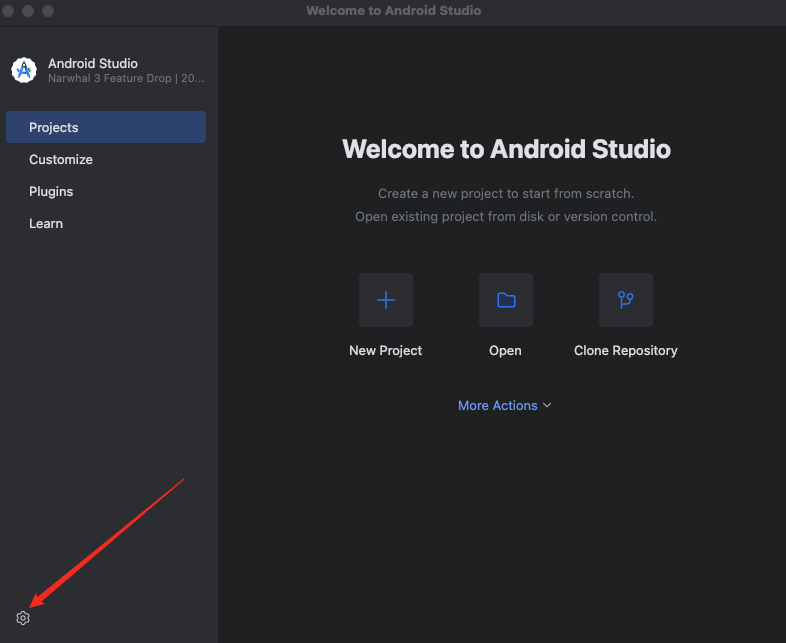
找到 Plugins->再搜索 Flutter ,必需的组件 Flutter SDK ,Dart 插件,Android SDK

安装完成后重启 Android Studio
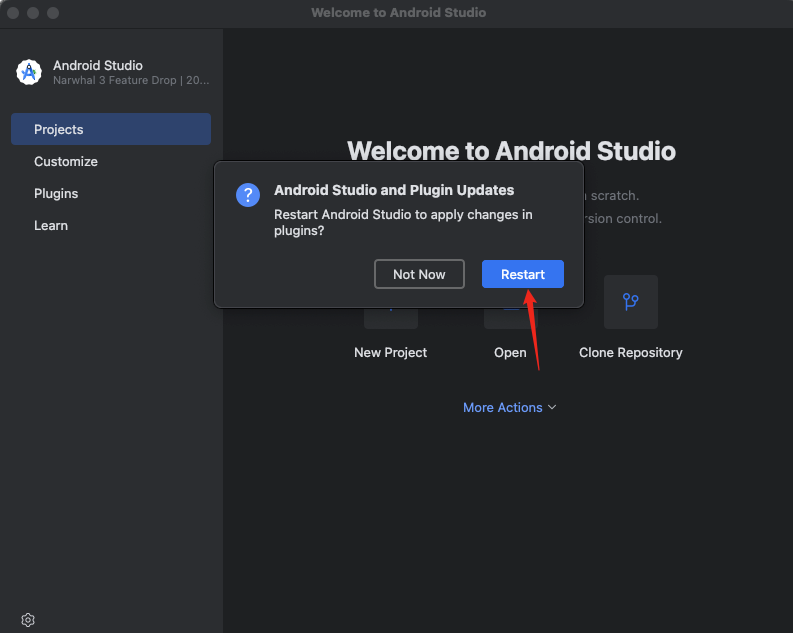
点击 "New Flutter Project" (左边带有 Flutter 图标的选项)来创建您的第一个 Flutter 项目
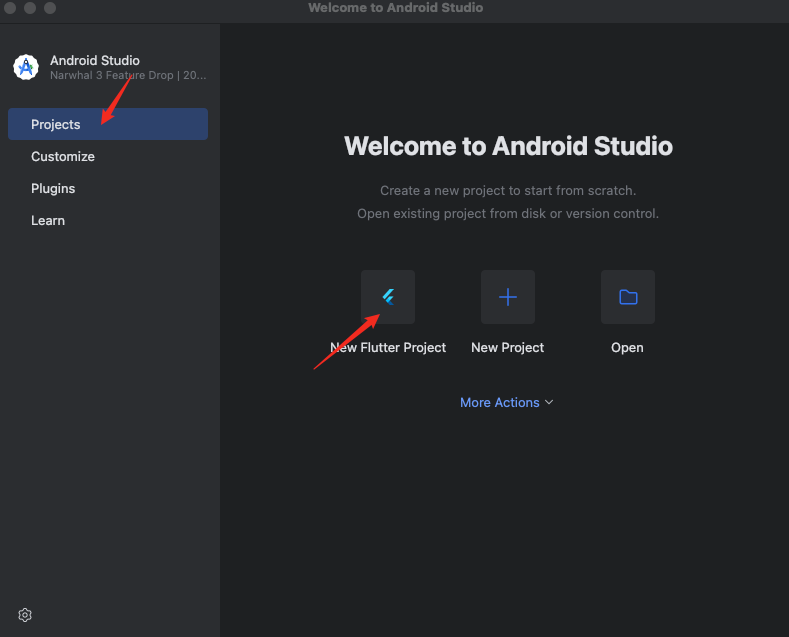 选择 Flutter并确认已经安装了flutter的sdk,然后点Next
选择 Flutter并确认已经安装了flutter的sdk,然后点Next
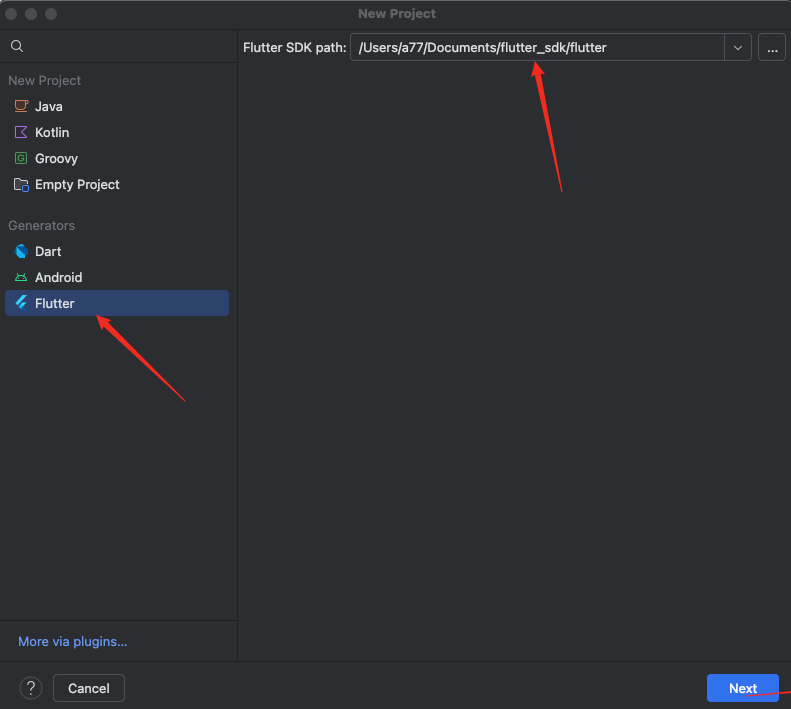
需要修改的设置:
-
项目名称 (Project name)
-
组织名 (Organization)
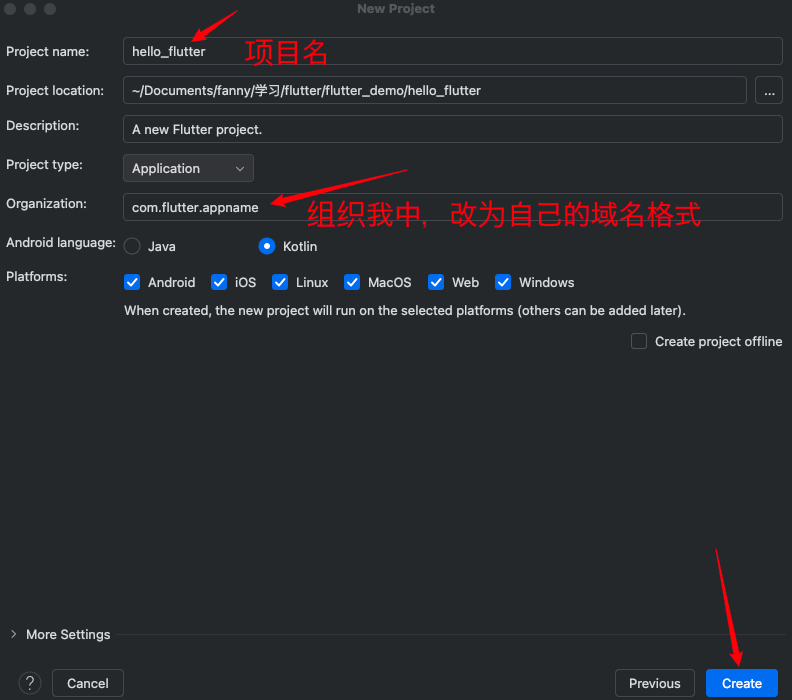
遇到了Flutter SDK的可执行文件没有执行权限,点击 "Run Flutter Doctor" 按扭,看看能否自动解决问题。
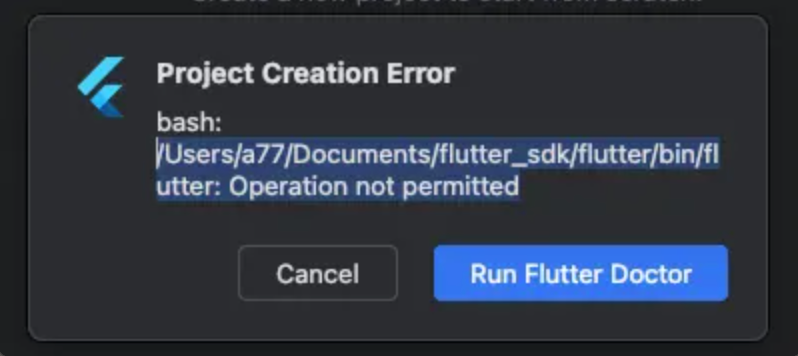
如果无效
打开终端(Terminal)并执行以下命令
bash
# 进入 Flutter SDK 目录
cd /Users/a77/Documents/flutter_sdk/flutter
# 给 Flutter 可执行文件添加执行权限
chmod +x bin/flutter
# 给整个 bin 目录的所有文件添加执行权限
chmod +x bin/*
# 运行 flutter doctor 检查配置
./bin/flutter doctor设置正确后,项目创建成功
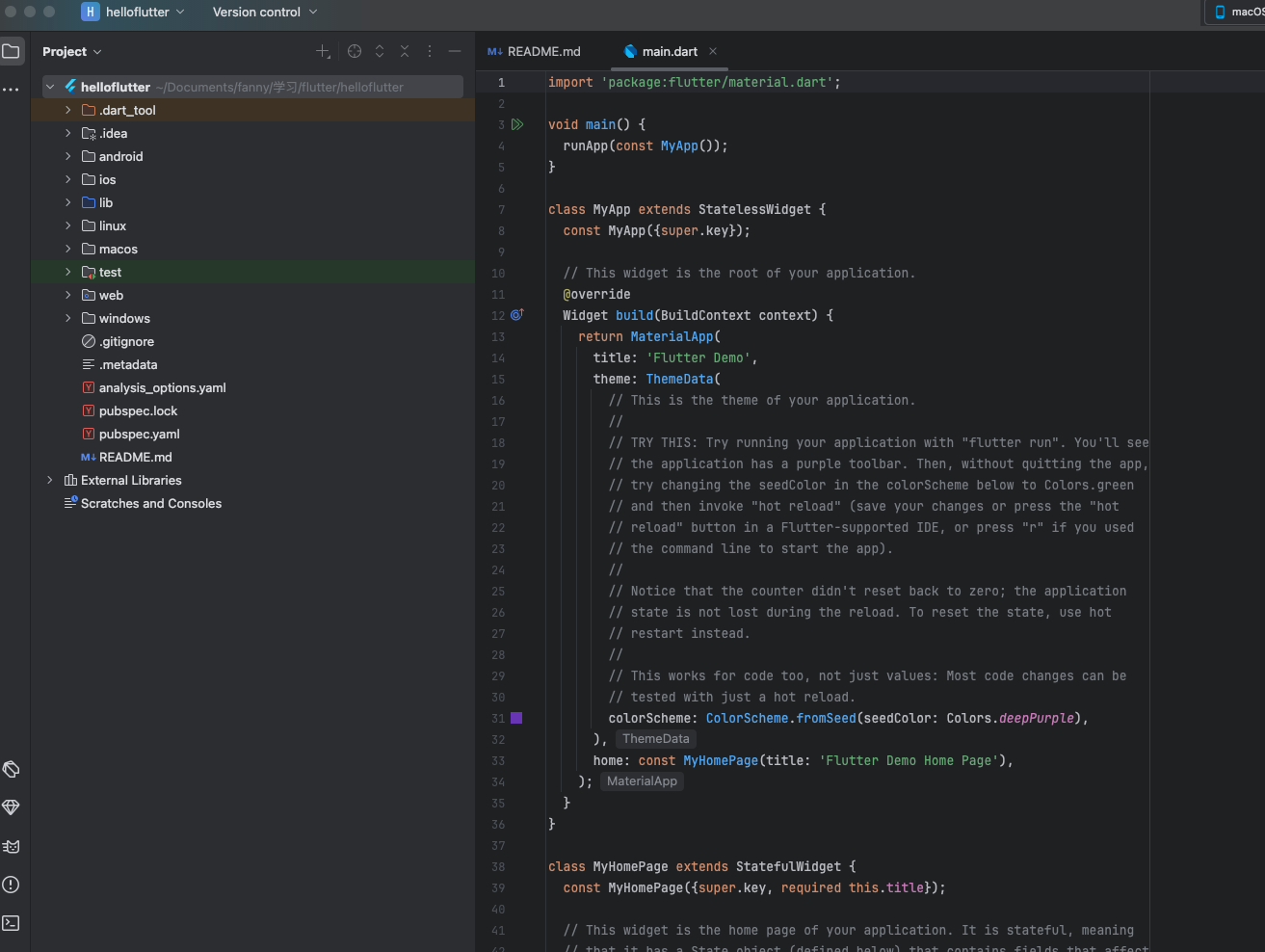
如果是正式项目建议用Android Studio来创建,使用Android Studio创建的优势是:可以配置安卓的应用包名
如果使用命令行工具创建包名是自动生成。
方法二:使用命令行工具创建项目
首先 cd到要创建工程的目录中输入
flutter create flutter02 其中flutter02是项目名称
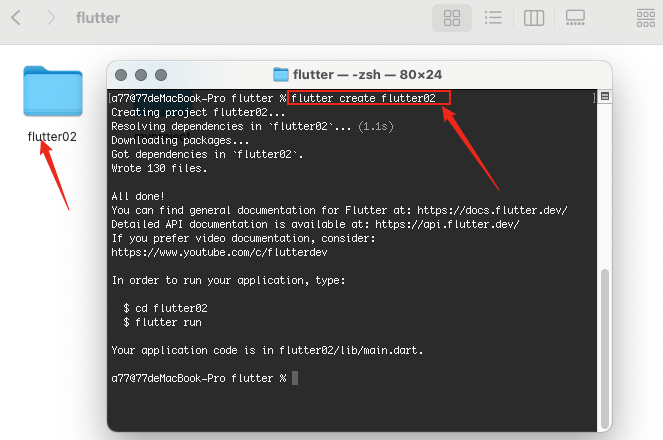
接下来cd到项目中 cd flutter02

然后输入code .用vscode打开

如果code . 指令不生效,需要手动打开vscode 安装 VS Code 命令行工具
- 打开 VS Code 应用程序
- 按
Command + Shift + P打开命令面板 - 输入 "Shell Command: Install 'code' command in PATH"
- 选择这个选项并执行
- 重新启动终端

项目创建成功
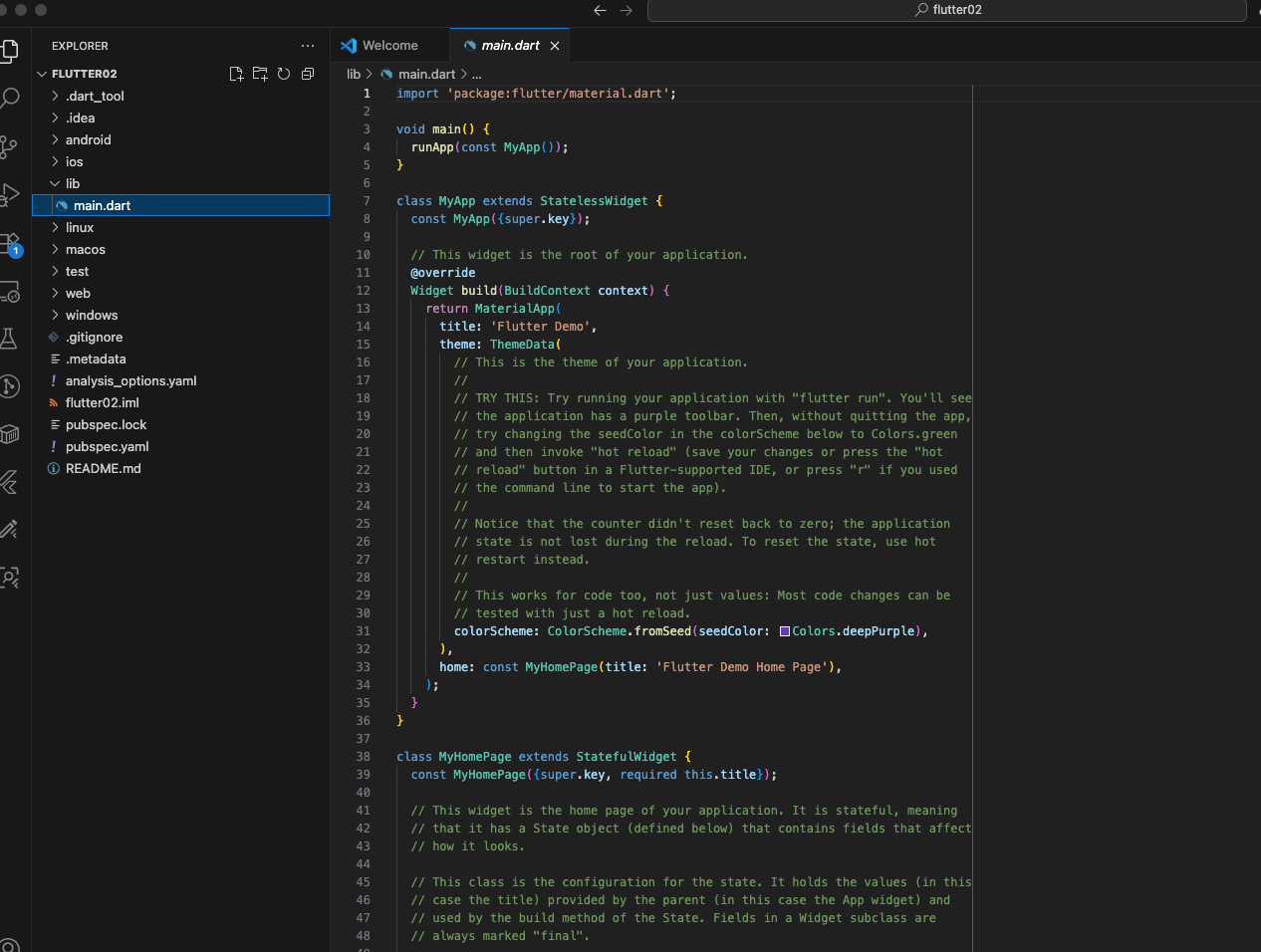
工程各目录说明:
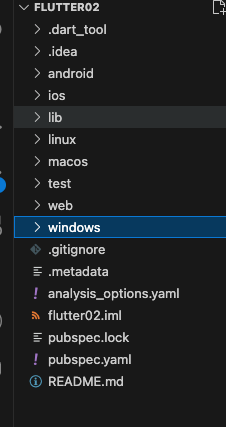
android/ - Android 平台相关代码和配置
- 包含 Android 原生代码、Gradle 构建文件、权限配置等
- 当您需要添加 Android 特有功能时会用到
ios/ - iOS 平台相关代码和配置
- 包含 Xcode 项目文件、iOS 原生代码、Info.plist 等
- 发布到 App Store 或添加 iOS 特有功能时使用
linux/ , macos/ , windows/ - 桌面平台支持
- 分别对应 Linux、macOS、Windows 桌面应用的原生代码
web/ - Web 平台支持
- 包含将 Flutter 应用编译为 Web 应用所需的文件
核心开发目录
lib/ - 最重要的目录,包含您的 Dart 代码
main.dart是应用的入口文件- 这里放置所有的应用逻辑、UI 组件、页面等
test/ - 单元测试和 Widget 测试代码
- 用于编写自动化测试确保代码质量
配置文件
pubspec.yaml - 项目配置文件,类似于 package.json
- 声明依赖包、资源文件、版本信息等
pubspec.lock - 锁定的依赖版本信息
- 确保团队成员使用相同版本的依赖包
其他文件
.dart_tool/ , .idea/ - 开发工具生成的配置文件
.gitignore - Git 版本控制忽略文件配置
analysis_options.yaml - Dart 代码分析规则配置
.metadata - Flutter 项目元数据
README.md - 项目说明文档
开发时主要会在 lib/ 目录中编写代码,偶尔需要修改 pubspec.yaml 来添加依赖包。